Voraussetzungen:
GitHub-Desktop installieren
GitHub Desktop hilft dem Git-Benutzer, die Git-bezogenen Aufgaben grafisch auszuführen. Sie können das Installationsprogramm der neuesten Version dieser Anwendung für Ubuntu ganz einfach von github.com herunterladen. Sie müssen diese Anwendung nach dem Download installieren und konfigurieren, um sie verwenden zu können. Sie können auch das Tutorial zur Installation von GitHub Desktop unter Ubuntu überprüfen, um den Installationsvorgang richtig zu kennen.
Erstellen Sie ein GitHub-Konto
Sie müssen ein GitHub-Konto erstellen, um ein lokales Repository zu veröffentlichen.
Erstellen Sie ein Repository
Sie müssen ein lokales Repository erstellen und das Repository auf dem Remote-Server veröffentlichen, um die in diesem Tutorial verwendeten Befehle zu überprüfen.
Initialisieren Sie das Git-Repository
Gehen Sie vom Terminal aus zum lokalen Repository-Ordner und führen Sie den folgenden Befehl aus, um das lokale Repository zu initialisieren.
$git init
Upstream-Zweig mit Push einrichten:
Jeder neue Zweig des lokalen Repositorys kann auf den Remote-Server gepusht werden, indem Sie die –vorgeschaltet Option oder -u Möglichkeit. Die Verwendung dieser Optionen wurde in diesem Teil des Tutorials gezeigt.
A. Upstream-Zweig mit der Option –setupstream
Führen Sie die folgenden Befehle aus, um die Branch-Liste des aktuellen Repositorys zu überprüfen und einen neuen Branch namens . zu erstellen sekundär mit Das B Möglichkeit.
$Git-Zweig$git Kasse -Bsekundär
$Git-Zweig
Die folgende Ausgabe zeigt, dass es nur einen Zweig namens . gab hauptsächlich im aktuellen Repository. Ein neuer Zweig namens sekundär wurde erstellt mit dem -B Möglichkeit.
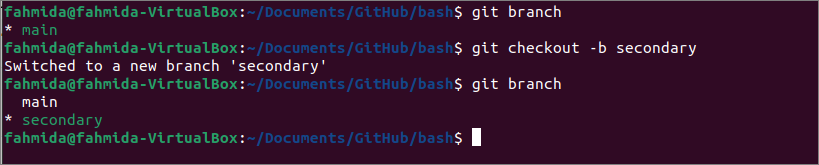
Führen Sie den folgenden Befehl aus, um den neuen Zweig des lokalen Repositorys in das Remote-Repository zu verschieben, das auf veröffentlicht ist github.com. Sie müssen das GitHub-Benutzerkonto authentifizieren, um den neu erstellten Branch auf den Remote-Server zu übertragen.
$git push --setupstreamHerkunft sekundärDie folgende Ausgabe wird angezeigt, wenn das GitHub-Konto ordnungsgemäß authentifiziert wurde.
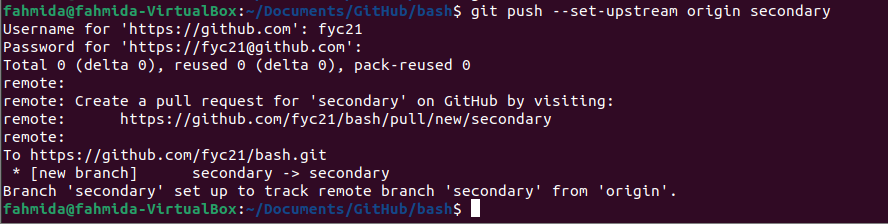
Sie können das Remote-Repository überprüfen von github.com um zu überprüfen, ob die neue Verzweigung richtig in den Remote-Server gepusht wird. Das folgende Bild zeigt, dass der neue Zweig, sekundär, richtig geschoben wird.
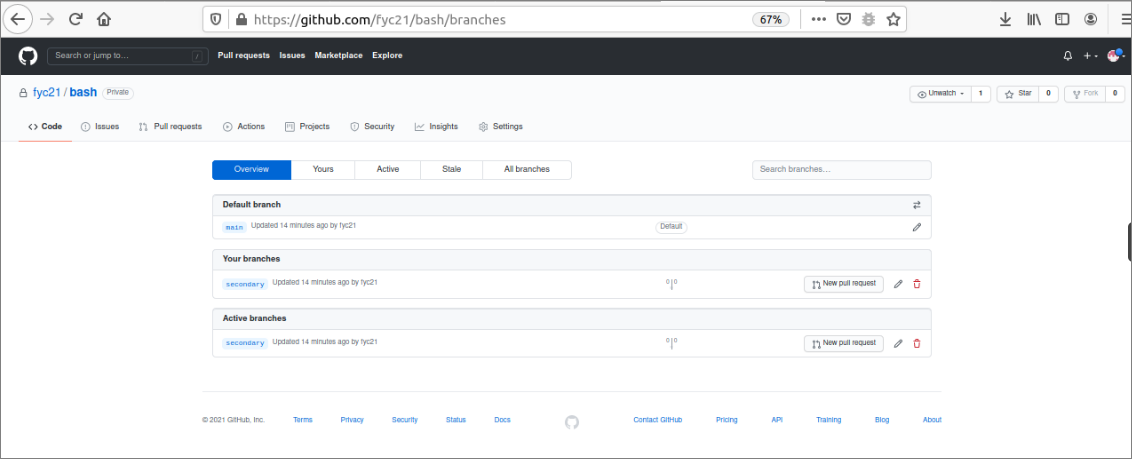
B. Upstream-Zweig mit der Option -u
Führen Sie die folgenden Befehle aus, um einen neuen Zweig namens . zu erstellen testen Verwendung der -B Option und pushen Sie den neuen Branch an das Remote-Repository, indem Sie die -u Möglichkeit. Wie beim vorherigen Befehl müssen Sie das GitHub-Benutzerkonto authentifizieren, um den neu erstellten Branch auf den Remote-Server zu übertragen.
$git Kasse -Btesten$git push -uHerkunftsprüfung
Die folgende Ausgabe wird angezeigt, wenn das GitHub-Konto ordnungsgemäß authentifiziert wurde.
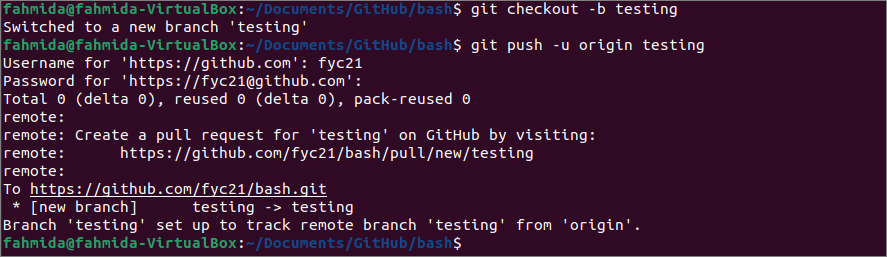
Sie können das Remote-Repository überprüfen von github.com um zu überprüfen, ob die neue Verzweigung richtig in den Remote-Server gepusht wird. Das folgende Bild zeigt, dass der neue Zweig, testen , richtig geschoben wird.
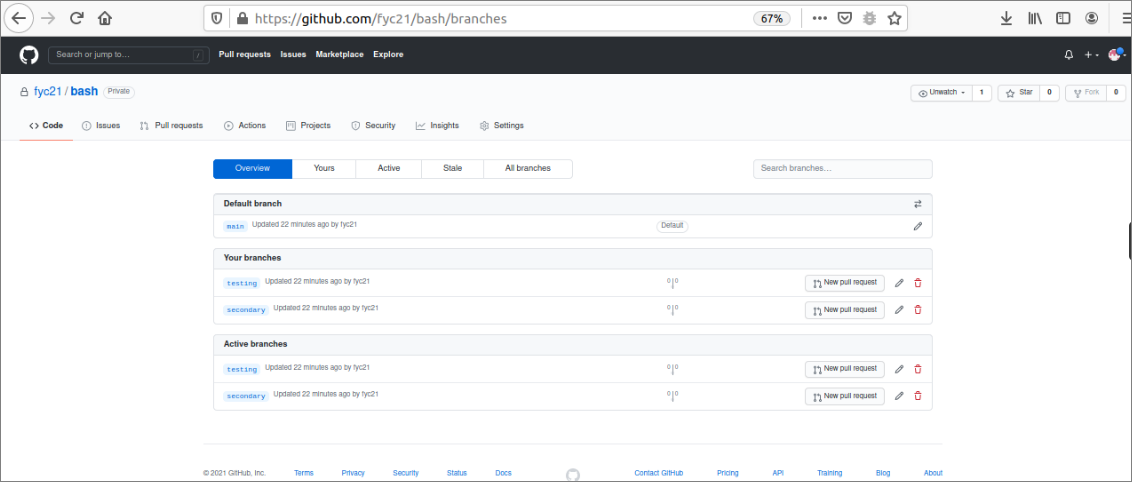
Upstream-Zweig mit Alias einrichten:
Die vorgelagerte Verzweigungsaufgabe kann einfach mit der Deckname Befehl. Git-Alias und Bash-Alias -Befehl kann verwendet werden, um den neu erstellten Zweig in das Remote-Repository zu verschieben. Die Verwendung dieser Befehle wurde in diesem Teil dieses Tutorials gezeigt.
A. Upstream-Zweig mit Git-Alias:
Führen Sie den ersten Befehl aus, um den git alias-Befehl namens . zu erstellen geschoben zum Pushen des neu erstellten Zweigs in den Remote-Server. Hier drängen auf KOPF gibt an, dass der Name der entfernten Zweigstelle und der Name der lokalen Zweigstelle identisch sind. Führen Sie den zweiten Befehl aus, um einen neuen Zweig namens . zu erstellen Neue Abteilung . Führen Sie den dritten Befehl aus, um den neu erstellten Branch mit dem Befehl git alias auf den Remote-Server zu übertragen. Wie beim vorherigen Befehl müssen Sie das GitHub-Benutzerkonto authentifizieren, um den neu erstellten Branch auf den Remote-Server zu übertragen.
$git config --globalalias.pushd'push -u Ursprung HEAD'$git Kasse -BNeue Abteilung
$gehen geschoben
Die folgende Ausgabe wird angezeigt, wenn das GitHub-Konto ordnungsgemäß authentifiziert wurde.
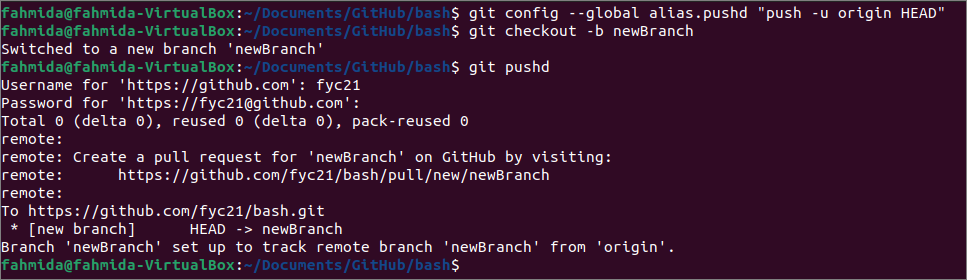
B. Upstream-Zweig mit Bash-Alias:
Führen Sie den ersten Befehl aus, um den Bash-Aliasbefehl namens . zu erstellen gp zum Pushen des neu erstellten Zweigs in den Remote-Server. Hier, KOPF gibt die gleiche Bedeutung des Befehls git alias an. Führen Sie den zweiten Befehl aus, um einen neuen Zweig namens . zu erstellen neuFiliale2 . Führen Sie den dritten Befehl aus, um den neu erstellten Branch mithilfe des Befehls bash alias auf den Remoteserver zu übertragen. Wie beim vorherigen Befehl müssen Sie das GitHub-Benutzerkonto authentifizieren, um den neu erstellten Branch auf den Remote-Server zu übertragen.
$alias gp='git push -u origin HEAD'$git Kasse -BneuFiliale2
$ GP
Die folgende Ausgabe wird angezeigt, wenn das GitHub-Konto ordnungsgemäß authentifiziert wurde.
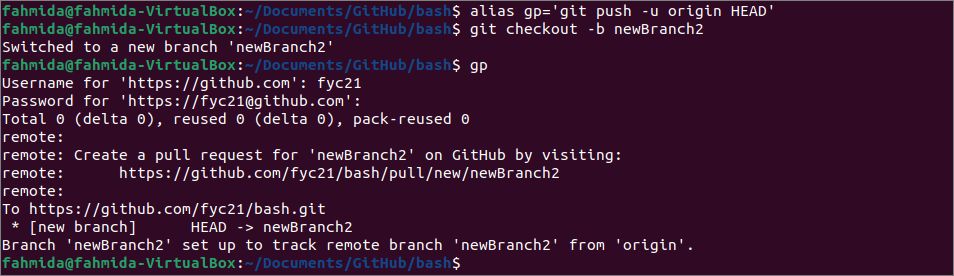
Sie können das Remote-Repository überprüfen von github.com um zu überprüfen, ob die neue Verzweigung richtig auf dem Remote-Server gepusht wird.
Die folgende Abbildung zeigt, dass zwei neue Branches in das Remote-Repository gepusht wurden. Diese sind Neue Abteilung und neuFiliale2.
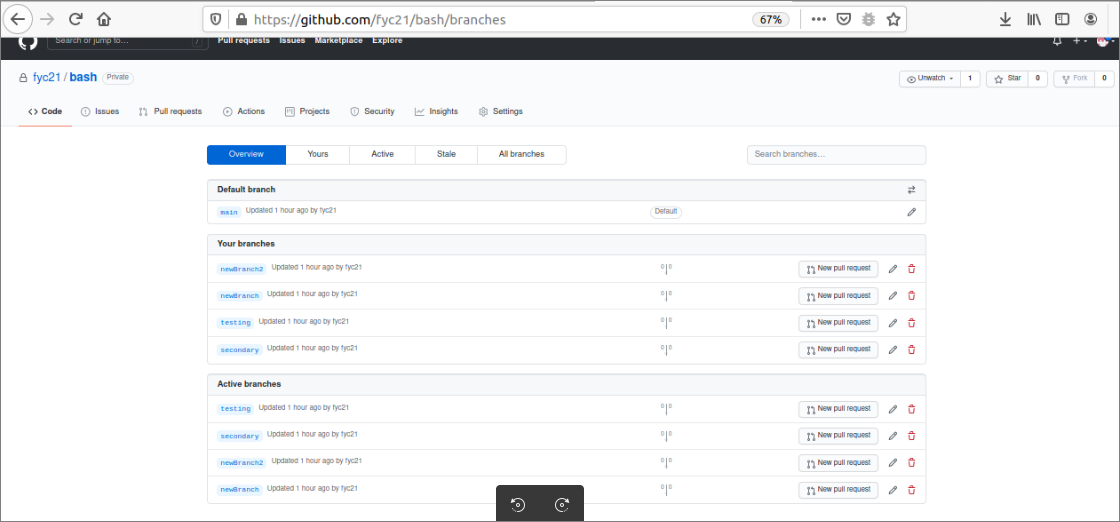
Abschluss:
In diesem Tutorial wurden verschiedene Möglichkeiten zum Upstream des Git-Zweigs vom lokalen Repository zum Remote-Repository beschrieben, indem ein Demo-Git-Repository verwendet wird. Die neu erstellten Branches werden hauptsächlich unter Verwendung der drücken Befehl. Dieser Befehl wird in diesem Tutorial auf verschiedene Weise verwendet, um den neu erstellten Git-Zweig zum Remote-Server vorzuladen, damit die Leser verstehen, wie der Upstream-Zweig im Git festgelegt wird.